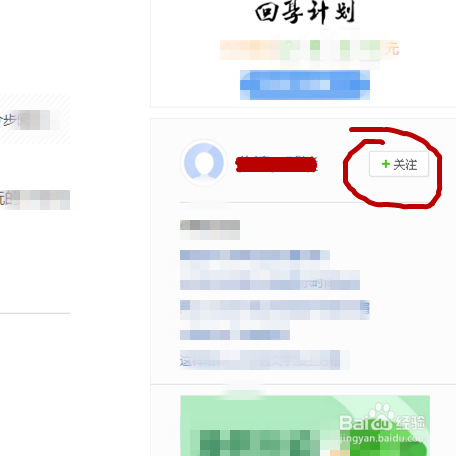1、首先打开Excel文件,并插入多张图片

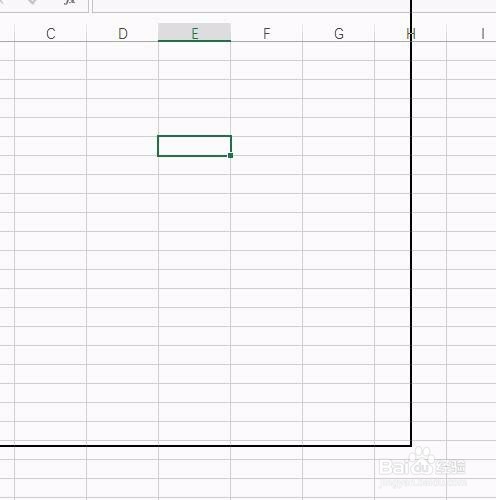

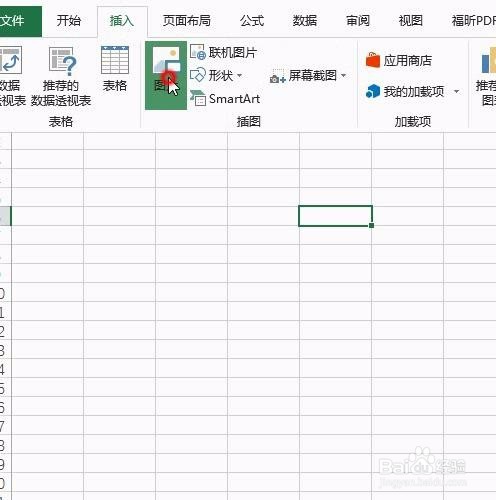

2、保存Excel文件,并复制副本文件


3、修改副本文件的后缀格式为rar格式
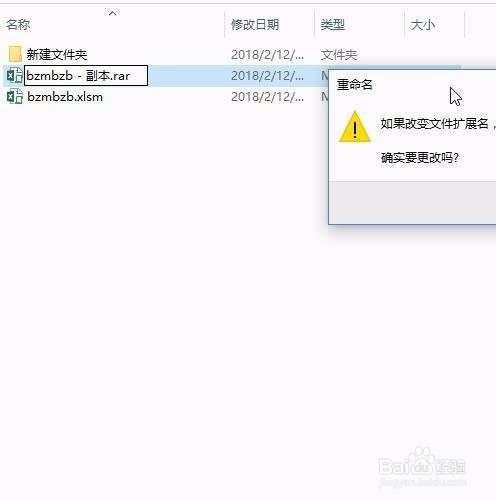
4、解压文件

5、找到xl文件,media文件,即可看到全部解压的图片
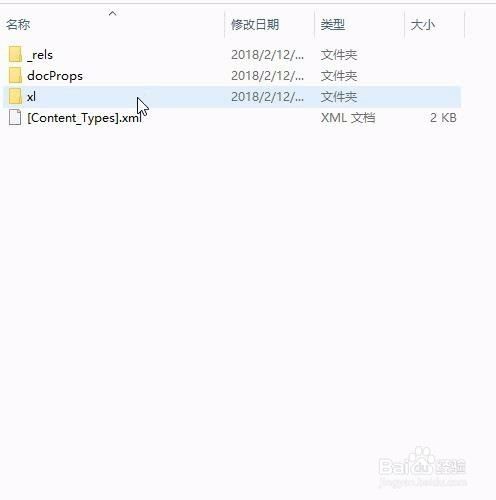

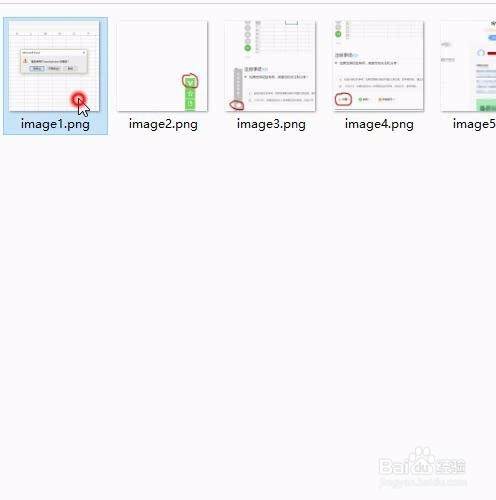
6、如果觉得经验有用,请点击右下角的分享

7、如果觉得经验有用,请点击左下角的点赞

8、如果觉得经验有用,请点击左下角的投票

9、如果觉得经验有用,请点击右上角的关注
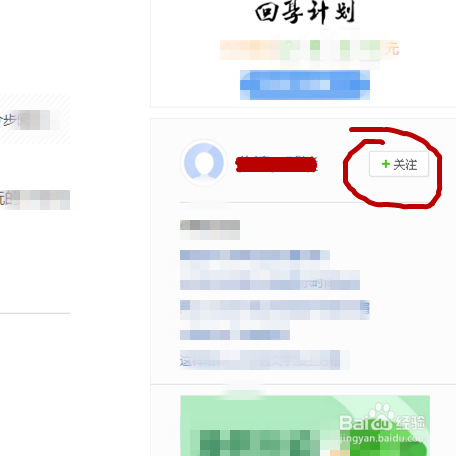
时间:2024-10-21 19:34:00
1、首先打开Excel文件,并插入多张图片

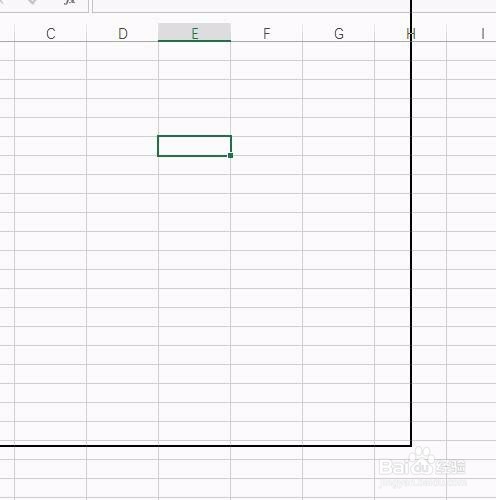

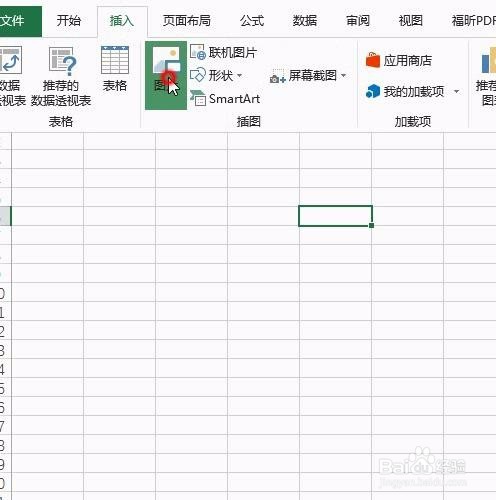

2、保存Excel文件,并复制副本文件


3、修改副本文件的后缀格式为rar格式
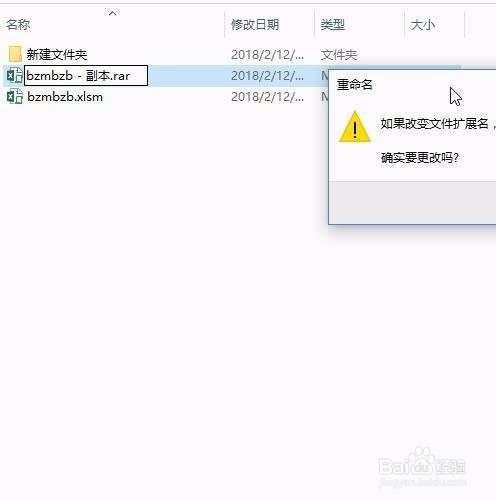
4、解压文件

5、找到xl文件,media文件,即可看到全部解压的图片
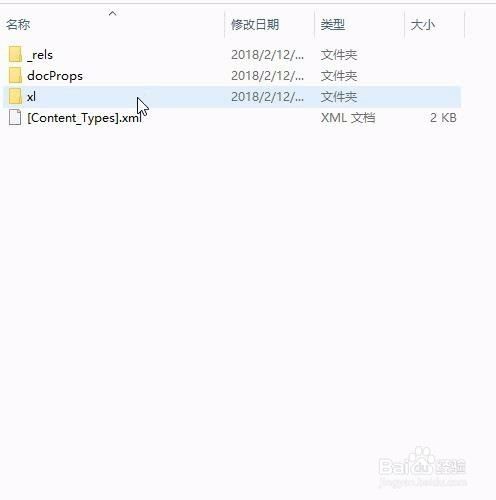

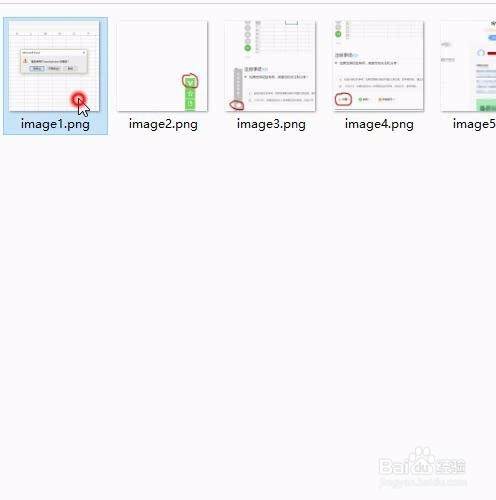
6、如果觉得经验有用,请点击右下角的分享

7、如果觉得经验有用,请点击左下角的点赞

8、如果觉得经验有用,请点击左下角的投票

9、如果觉得经验有用,请点击右上角的关注